Excel'de mutlak başvuruyu göreceli başvuruya nasıl dönüştürebilirim?
Genellikle bir formülde kullanabileceğiniz birkaç tür hücre başvurusu vardır ve her bir hücre başvurusu türü, formülde farklı amaçlara ulaşmanıza yardımcı olur. Aşağıdaki hücre başvurusu türlerine sahip olabilirsiniz: mutlak hücre başvurusu, göreceli hücre başvurusu, göreceli satır başvurusu ve mutlak sütun başvurusu ile mutlak satır başvurusu ve göreceli sütun başvurusu. Ancak bazen, formüldeki hücre başvurularını değiştirerek formülün amacını değiştirmek isteyebilirsiniz. Aşağıda, Excel'de mutlak başvurunun göreceli başvuruya nasıl dönüştürüleceğini gösteren pratik yöntemler bulabilirsiniz.
F4 tuşu ile mutlak başvuruyu göreceli başvuruya dönüştürme
VBA kodu ile mutlak başvuruyu göreceli başvuruya dönüştürme
Kutools for Excel ile mutlak başvuruyu göreceli başvuruya hızlıca dönüştürme
Mutlak Başvuru
| Göreceli Başvuru
|
F4 tuşu ile mutlak başvuruyu göreceli başvuruya dönüştürme
F4 kısayol tuşu ile, mutlak başvuruyu kolayca göreceli başvuruya çevirebilirsiniz. Lütfen aşağıdaki adımları izleyin:
İmleci $A$1'in sonuna yerleştirin ve F4 tuşuna üç kez basın; sırasıyla A$1, $A1 ve A1 olacaktır. Ekran görüntüsüne bakınız:
Aynı adımla, imleci $B$1'in sonuna getirerek B1 elde edebilirsiniz.
Ve bu hücre başvurusu, mutlak başvurudan göreceli başvuruya dönüşecektir.
Eğer birden fazla formülde hücre başvurularını değiştirmeniz gerekiyorsa, bu yöntem zahmetli ve zaman alıcı olabilir.
VBA kodu ile mutlak başvuruyu göreceli başvuruya dönüştürme
VBA kodu ile, birden fazla formüldeki hücre başvurularını aynı anda mutlak başvurudan göreceli başvuruya hızlıca dönüştürebilirsiniz.
1. Dönüştürmek istediğiniz aralığı seçin.
2. Tıklayın Geliştirici > Visual Basic veya şu kısayolu kullanabilirsiniz: Alt + F11, yeni bir Microsoft Visual Basic for Applications penceresi açılacaktır, tıklayın Ekle > Modül, ve aşağıdaki kodu Modül:
VBA: Mutlak başvuruyu göreceli başvuruya dönüştür.
Sub ConverFormulaReferences()
'Updateby20140603
Dim Rng As Range
Dim WorkRng As Range
Dim xName As Name
Dim xIndex As Integer
On Error Resume Next
xTitleId = "KutoolsforExcel"
Set WorkRng = Application.Selection
Set WorkRng = Application.InputBox("Range", xTitleId, WorkRng.Address, Type:=8)
Set WorkRng = WorkRng.SpecialCells(xlCellTypeFormulas)
xIndex = Application.InputBox("Change formulas to?" & Chr(13) & Chr(13) _
& "Absolute = 1" & Chr(13) _
& "Row absolute = 2" & Chr(13) _
& "Column absolute = 3" & Chr(13) _
& "Relative = 4", xTitleId, 1, Type:=1)
For Each Rng In WorkRng
Rng.Formula = Application.ConvertFormula(Rng.Formula, XlReferenceStyle.xlA1, XlReferenceStyle.xlA1, xIndex)
Next
End Sub
3. Ardından ![]() düğmesine tıklayarak kodu çalıştırın; dönüştürülecek aralığı seçmeniz için bir uyarı kutusu açılır, ardından Tamam'a tıklayın ve hangi türü kullanmak istediğinizi soran başka bir iletişim kutusu görüntülenir. İhtiyacınız olan doğru türü seçebilirsiniz. Bu örnekte4. seçeneği ekleyeceğim. Ekran görüntülerine bakınız:
düğmesine tıklayarak kodu çalıştırın; dönüştürülecek aralığı seçmeniz için bir uyarı kutusu açılır, ardından Tamam'a tıklayın ve hangi türü kullanmak istediğinizi soran başka bir iletişim kutusu görüntülenir. İhtiyacınız olan doğru türü seçebilirsiniz. Bu örnekte4. seçeneği ekleyeceğim. Ekran görüntülerine bakınız:
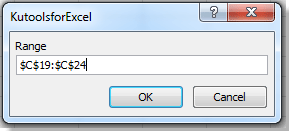 |
 |
4. Sonra OK'ye tıklayın. Seçili alandaki tüm mutlak başvurular, formülde göreceli başvuruya dönüştürülmüştür.
Bu çok işlevli bir VBA kodudur; bu kod ile göreceli başvuruyu mutlak başvuruya, mutlak satırı veya mutlak sütunu da değiştirebilirsiniz.
Kutools for Excel ile mutlak başvuruyu göreceli başvuruya hızlıca dönüştürme
Kutools for Excel:100'den fazla kullanışlı Excel eklentisiyle,30 gün boyunca ücretsiz ve sınırsız deneyin. Get it Now
Kutools for Excel ile mutlak başvuruyu göreceli başvuruya veya tam tersi şekilde hızlı ve kolayca dönüştürebilirsiniz. Lütfen aşağıdaki adımları izleyin:
Adım1. Çalışma sayfasında, hücre başvurularını değiştirmek istediğiniz formülleri içeren aralığı seçin.
Adım2. Kutools > Formül grubunda Daha Fazla > Hücre Referanslarını Dönüştür'e tıklayın. Hücre Referanslarını Dönüştür iletişim kutusu görüntülenecektir.
Adım3. Hücre Referanslarını Dönüştür iletişim kutusunda Göreceliye Dönüştür seçeneğini işaretleyin ve Tamam veya Uygula'ya tıklayın. Böylece mutlak başvuru, göreceli başvuruya dönüştürülür.

Eğer hücre başvurularını sütun mutlak veya satır mutlak olarak değiştirmek isterseniz, lütfen Sütun Mutlaka Dönüştür veya Satır Mutlaka Dönüştür seçeneklerini işaretleyin.
Hücre Referanslarını Dönüştür hakkında daha ayrıntılı bilgi için, lütfen Hücre Referanslarını Dönüştür özelliği açıklamasını ziyaret edin.
İlgili makale
Göreceli başvuruyu mutlak başvuruya dönüştürme
En İyi Ofis Verimlilik Araçları
Kutools for Excel ile Excel becerilerinizi güçlendirin ve benzersiz bir verimlilik deneyimi yaşayın. Kutools for Excel, üretkenliği artırmak ve zamandan tasarruf etmek için300'den fazla Gelişmiş Özellik sunuyor. İhtiyacınız olan özelliği almak için buraya tıklayın...
Office Tab, Ofis uygulamalarına sekmeli arayüz kazandırır ve işinizi çok daha kolaylaştırır.
- Word, Excel, PowerPoint'te sekmeli düzenleme ve okuma işlevini etkinleştirin.
- Yeni pencereler yerine aynı pencerede yeni sekmelerde birden fazla belge açıp oluşturun.
- Verimliliğinizi %50 artırır ve her gün yüzlerce mouse tıklaması azaltır!
Tüm Kutools eklentileri. Tek kurulum
Kutools for Office paketi, Excel, Word, Outlook & PowerPoint için eklentileri ve Office Tab Pro'yu bir araya getirir; Office uygulamalarında çalışan ekipler için ideal bir çözümdür.
- Hepsi bir arada paket — Excel, Word, Outlook & PowerPoint eklentileri + Office Tab Pro
- Tek kurulum, tek lisans — dakikalar içinde kurulun (MSI hazır)
- Birlikte daha verimli — Ofis uygulamalarında hızlı üretkenlik
- 30 günlük tam özellikli deneme — kayıt yok, kredi kartı yok
- En iyi değer — tek tek eklenti almak yerine tasarruf edin

